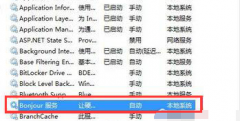电脑和打印机之间的连接问题是日常使用中常见的困扰,尤其当重要文件急需打印时,连接故障更是令人焦虑。面对不断更新的硬件和驱动程序,了解如何解决这些连接问题显得尤为重要。本文将详细解析常见的打印机与电脑连接问题及解决方法,帮助你轻松排查并修复这些问题。

现代打印机多使用USB或Wi-Fi连接,而无论哪种方式,驱动程序的更新都是确保顺利打印的基本前提。许多用户在更新操作系统或更换电脑后,往往会忽视一件事打印机驱动程序的更新。如果你发现打印机无法连接到电脑,第一步应检查驱动程序是否需要更新。进入打印机制造商的官方网站,下载最新版本的驱动程序并进行安装,通常这一步能够有效解决连接问题。
无线打印机的连接更为复杂,网络配置是关键。确保打印机已经成功连接到你使用的Wi-Fi网络,且电脑也在同一网络下。有时,打印机可能意外断网,重新连接Wi-Fi网络可以解决此类问题。确认打印机的网络状态后,尝试从电脑上添加打印机,系统将会扫描可用的打印机并进行配置。
物理连接方面,对于USB打印机,检查USB线缆的健康状态,确保连接接口无灰尘,并尝试更换不同的USB插口。特别是在多个USB设备共用一个端口时,更换插口或使用USB集线器可能会带来意想不到的效果。
不少用户会忽略一个重要的设置,那就是防火墙及杀毒软件的阻碍。某些安全设置可能会拦截打印机与电脑之间的信号,造成打印作业失败。暂时关闭防火墙和杀毒软件,测试打印功能是否恢复。如果是这样,可以根据需要调整软件设置,允许特定的打印机通讯。
重启电脑和打印机有时可以解决诸多问题。简单的重启操作可以让系统重新识别设备,更新其状态。有时,这种简单的方式就能恢复正常连接。
对于习惯DIY的用户来说,了解打印机与电脑的连接原理,有助于及时排查问题和进行自我修复。这不仅能省下高昂的维修费用,还能提升个人的技术能力和成就感。
常见问题解答 (FAQ)
1. 如何检查打印机驱动程序是否正确安装?
用设备管理器检查打印机列表,如果打印机显示有错误标志,说明驱动程序或连接有问题。
2. 打印机无法连接时,如何重启网络?
断开打印机和路由器的电源,等待几分钟后重新接通电源,以重置网络连接状态。
3. 打印机处于脱机状态,怎么解决?
在电脑的控制面板中找到打印机设置,右键点击打印机,选择使用此打印机或设为默认打印机。
4. 怎样更改打印机的默认连接方式?
进入打印机设置,在设备和打印机中选择目标打印机,右键点击并选择打印机属性,在端口设置中做适当修改。
5. 是否所有打印机支持Wi-Fi连接?
不是,部分老款打印机可能仅支持USB或并行连接,选购打印机时应仔细查看技术规格。